kayapater
Kilopat
- Katılım
- 18 Ekim 2018
- Mesajlar
- 1.213
- Makaleler
- 5
- Çözümler
- 6
Windows 11 Insider güncellemesini aldınız. Sisteme kurdunuz. Lansmanda gösterilen Microsoft Store'u bekliyorsunuz. Ama bir sorun oldu ve uygulama eski sürümde kaldı. İşte yapacağınız şeyler.
Bu çözüm yöntemi fikrini bana hatırlatan @eflanili7881'e teşekkür ederim.
Not: İşlemlerde oluşabilecek herhangi bir sorundan siz sorumlusunuz. Bu sadece bir rehber. Uyup uymamak size kalmış.
Windows 11 açılmıştır ve anında hayal kırıklığına uğramışsınızdır...
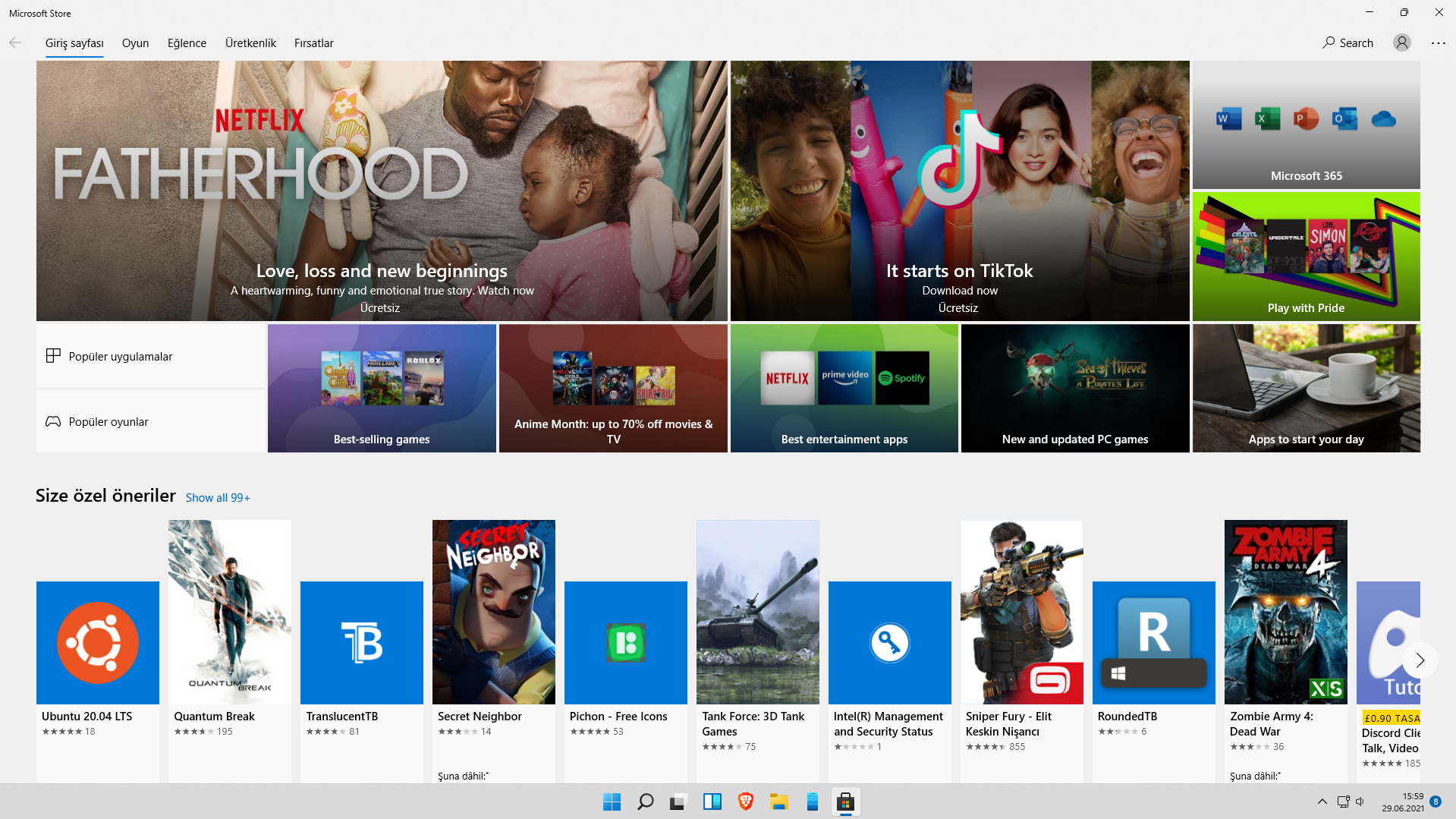
Başlayalım!
İlk olarak Microsoft Store - Generation Project (v1.2.1) [by @rgadguard & mkuba50] adresine gidiyoruz.
Arama kutucuğunun sol ve sağındaki seçenekleri görseldeki gibi seçiyoruz.
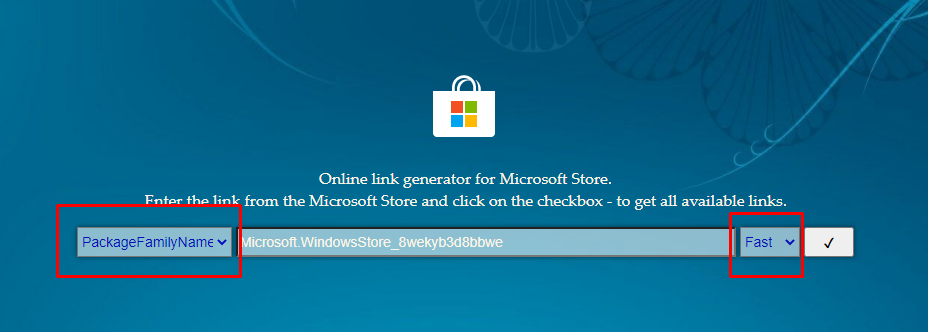
Ardından arama kutucuğuna Microsoft.WindowsStore_8wekyb3d8bbwe yazıyoruz ve tik işaretine tıklıyoruz.
Microsoft.WindowsStore_22106.1401.2.0_neutral_~_8wekyb3d8bbwe.msixbundle adındaki dosyaya tıklayarak indirmeyi başlatıyoruz.
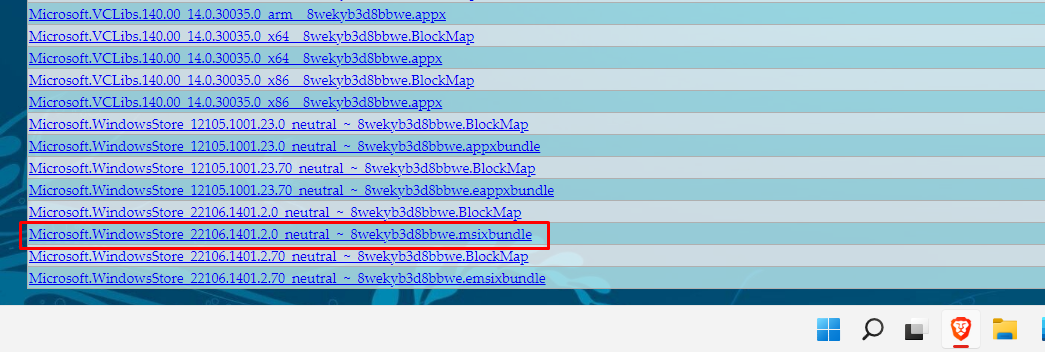
Burada bir şey var. Bazen Microsoft.WindowsStore_22106.1401.2.0_neutral_~_8wekyb3d8bbwe.msixbundle, bazen de 24250a24-0b51-408d-886a-f06803f81eac adıyla indirme gerçekleşiyor. Nedenini tam olarak bilmesem de dosyalar aynı dosyalar. 24250a24-0b51-408d-886a-f06803f81eac şeklinde inmesi durumunda "Yeniden Adlandır" yapıp dosya adı sonuna "msixbundle" uzantısını eklemeniz yeterli.
Daha sonra dosyayı çalıştırıyoruz ve karşımıza bir App Installer penceresi çıkıyor. Buradan güncelleştirmeyi yapıyoruz. İşlem bittikten sonra Microsoft Store'u açarak yenilenmiş tasarıma göz atabilirsiniz.
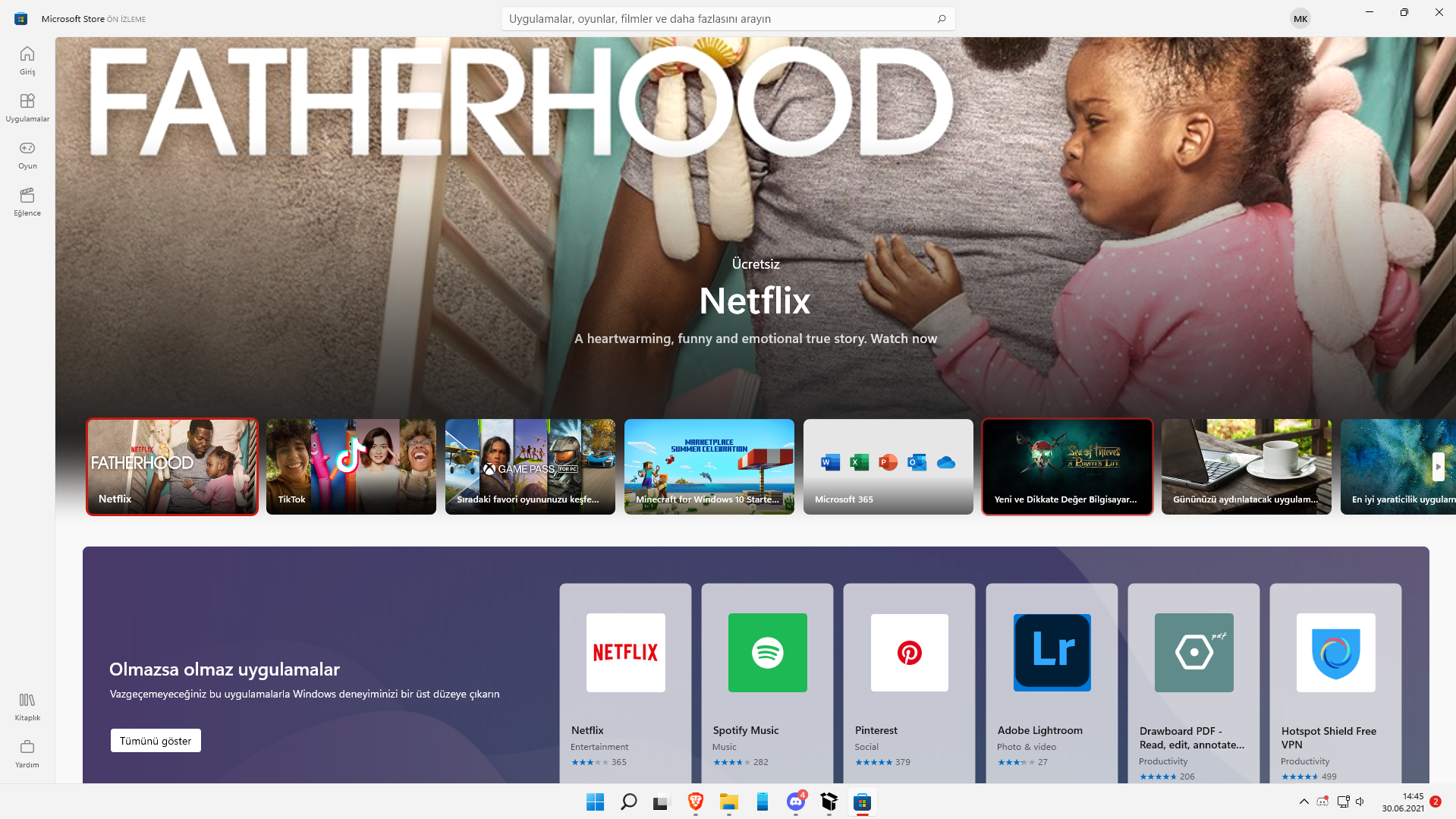
Microsoft; Android uygulama desteği üzerinde hala çalıştığını ve gelecek güncelleştirmelerde entegre edeceğini söylüyor. Yani bu rehber size sadece yenilenmiş görüntüyü sunuyor.
Bu çözüm yöntemi fikrini bana hatırlatan @eflanili7881'e teşekkür ederim.
Not: İşlemlerde oluşabilecek herhangi bir sorundan siz sorumlusunuz. Bu sadece bir rehber. Uyup uymamak size kalmış.
Windows 11 açılmıştır ve anında hayal kırıklığına uğramışsınızdır...
Başlayalım!
İlk olarak Microsoft Store - Generation Project (v1.2.1) [by @rgadguard & mkuba50] adresine gidiyoruz.
Arama kutucuğunun sol ve sağındaki seçenekleri görseldeki gibi seçiyoruz.
Ardından arama kutucuğuna Microsoft.WindowsStore_8wekyb3d8bbwe yazıyoruz ve tik işaretine tıklıyoruz.
Microsoft.WindowsStore_22106.1401.2.0_neutral_~_8wekyb3d8bbwe.msixbundle adındaki dosyaya tıklayarak indirmeyi başlatıyoruz.
Burada bir şey var. Bazen Microsoft.WindowsStore_22106.1401.2.0_neutral_~_8wekyb3d8bbwe.msixbundle, bazen de 24250a24-0b51-408d-886a-f06803f81eac adıyla indirme gerçekleşiyor. Nedenini tam olarak bilmesem de dosyalar aynı dosyalar. 24250a24-0b51-408d-886a-f06803f81eac şeklinde inmesi durumunda "Yeniden Adlandır" yapıp dosya adı sonuna "msixbundle" uzantısını eklemeniz yeterli.
Daha sonra dosyayı çalıştırıyoruz ve karşımıza bir App Installer penceresi çıkıyor. Buradan güncelleştirmeyi yapıyoruz. İşlem bittikten sonra Microsoft Store'u açarak yenilenmiş tasarıma göz atabilirsiniz.
Microsoft; Android uygulama desteği üzerinde hala çalıştığını ve gelecek güncelleştirmelerde entegre edeceğini söylüyor. Yani bu rehber size sadece yenilenmiş görüntüyü sunuyor.